怎么在Word文档指定位置插入箭头符号?
使用word软件编辑文档几乎是每个人都会遇到的事情,当我们需要在word文档中进行一些步骤的描述时难免少不了使用简单方便的箭头符号来进行指示,接下来小编就给大家介绍一下怎么在Word文档指定位置插入箭头符号。
具体如下:
1. 首先第一步,在我们的电脑中找到Microsoft Office Word软件并打开该软件,之后会看到一个空白文档的页面。
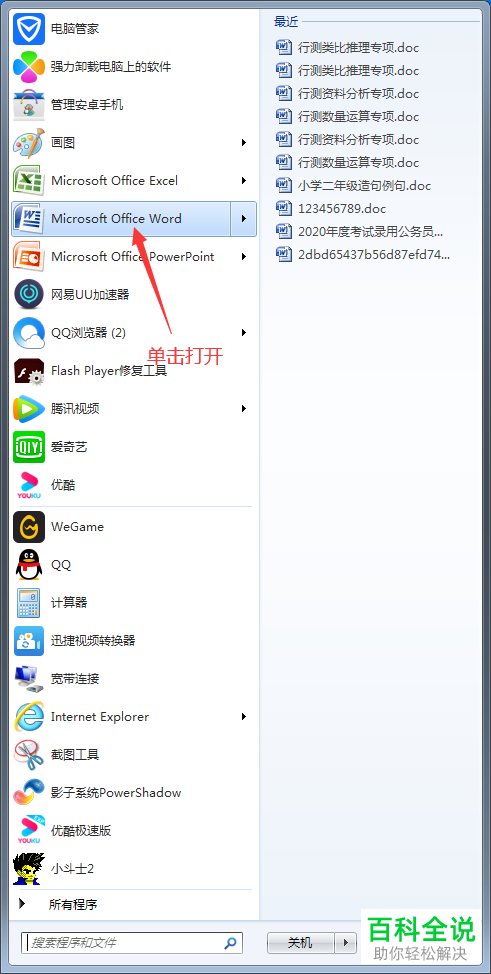
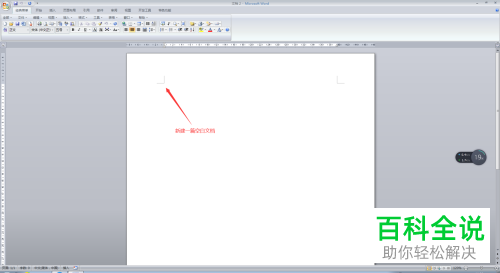
2. 第二步我们在空白文档中随意输入一些内容,如下图所示,然后将鼠标光标点击到我们想要插入参考标记点符号的位置。
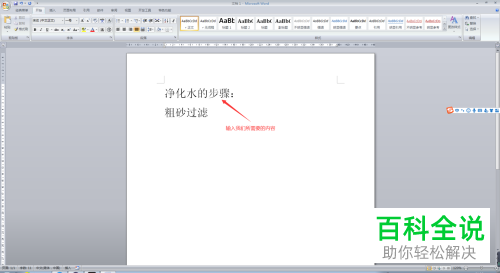
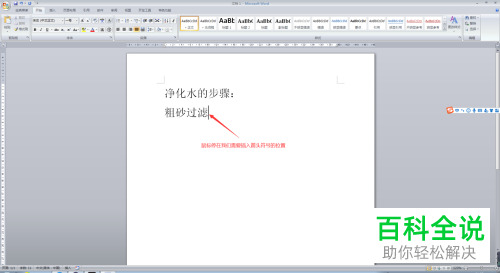
3. 第三步在软件的左上角菜单栏,找到并点击【插入】选项,如下面的第二张图片所示,在右侧箭头所指的位置找到【符号】选项,点击选项下的下拉按钮。
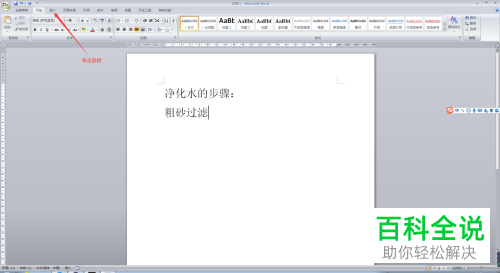
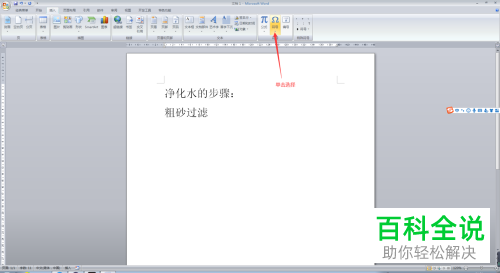
4. 第四步在打开【符号】选项的下拉按钮后,点击最下方的【其他符号】选项,接下来我们就会看到整个符号选择页面。
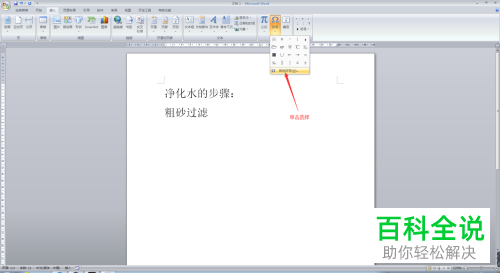

5.第五步在符号选择页面找到下图箭头所指的【子集】选项,选择最右侧的下拉按钮并点击,查找到【箭头】选项并点击。
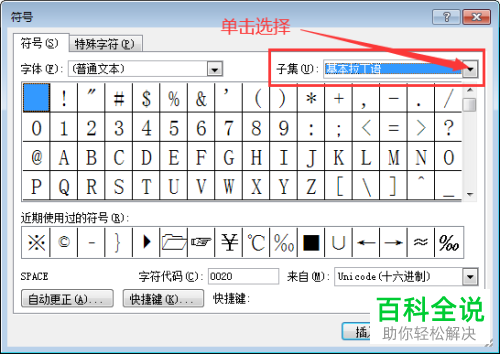

6. 最后我们在【箭头】页面可以看到如图所示的很多箭头图标,根据需要选择箭头方向的图标并点击鼠标,选择完成后找到右下角的【插入】选项,点击该选项后关闭页面。查看文档可以看到箭头已经插入成功。

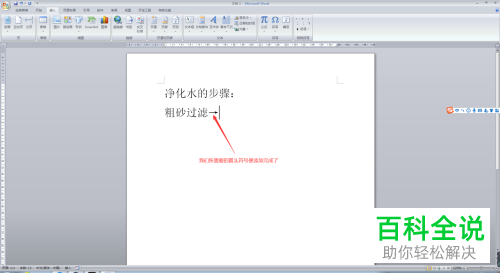
以上就是怎么在Word文档指定位置插入箭头符号的方法。
赞 (0)

